Excelの時間計算は、スケジュール管理や勤怠管理など、様々な業務で非常に役立ちます。しかし、時間データの加算や減算は初心者には少し複雑に感じられることがあります。この記事では、Excelにおける時間データの基本的な計算方法を解説します。具体的には、時間データの加算と減算、時間の差を求める方法、そして時間データを使用したその他の便利な機能についてご紹介します。Excelを活用して、効率的な時間管理やデータ分析に役立てましょう。
Excel時間の計算:時間データの加算と減算
Excelで時間データの計算を行う場合、加算や減算をシンプルに行うことができます。時間の計算は、労働時間の管理やイベントのスケジューリングなど、さまざまなシーンで役立ちます。この記事では、Excelで時間データの加算と減算を行う方法を詳しく説明します。
時間データの表記方法
Excelでは、時間データは通常、時:分:秒の形式で表記されます。例えば、1時間30分は「1:30:00」と表記されます。また、24時間を超える時間も「25:30:00」といった表記で扱うことができます。
時間データの加算
時間データの加算は、単純にセルを足し合わせるだけです。例えば、セルA1に「1:30:00」、セルA2に「2:45:00」と入力されている場合、セルA3に「=A1+A2」と入力すると、結果として「4:15:00」が表示されます。
時間データの減算
時間データの減算も、同様にセルを引くだけです。例えば、セルA1に「5:00:00」、セルA2に「1:30:00」と入力されている場合、セルA3に「=A1-A2」と入力すると、結果として「3:30:00」が表示されます。
時間データと日付データの計算
Excelでは、時間データと日付データを組み合わせた計算も可能です。日付データは、中でシリアル値として扱われています。例えば、2023年1月1日はシリアル値「44927」として認識されます。そのため、日付データと時間データの計算を行うことができます。
時間の累計を計算する
複数の時間データの累計を求めたい場合、SUM関数を使用します。例えば、セルA1からA5までに時間データが入力されている場合、セルA6に「=SUM(A1:A5)」と入力すると、A1からA5までの時間の累計が計算されます。
| セル | 値 |
| A1 | 1:30:00 |
| A2 | 2:45:00 |
| A3 | =A1+A2 |
| A4 | 5:00:00 |
| A5 | =A4-A3 |
上記の表は、時間データの加算と減算を行った例です。セルA3ではA1とA2の時間が加算されています。また、セルA5ではA4からA3の時間が減算されています。これらの計算を駆使することで、Excelで時間データの操作を効率的に行うことができます。
Excelで時間を減算するには?

Excelで時間を減算する方法は以下の通りです。
方法1: 時間の差を求める
Excelで時間を減算するには、単純に2つの時間の値を減算するだけで済みます。ただし、時間の形式が正しく設定されている必要があります。
- セルA1に開始時間を入力
- セルB1に終了時間を入力
- セルC1に =B1-A1と入力して、時間の差を求める
方法2: TIME関数を使用する
TIME関数を使用して、時間の差を求めることもできます。この方法は、時間が異なる形式で入力されている場合に便利です。
- セルA1に開始時間を 時:分 の形式で入力
- セルB1に終了時間を 時:分 の形式で入力
- セルC1に =TIME(HOUR(B1), MINUTE(B1), 0) – TIME(HOUR(A1), MINUTE(A1), 0) と入力して、時間の差を求める
方法3: 日付と時間の差を求める
日付と時間の両方を含むデータから時間の差を求める場合、Excelは自動的に日付と時間の差を計算します。
- セルA1に開始日時を入力(例: 2023/04/01 09:00)
- セルB1に終了日時を入力(例: 2023/04/02 17:30)
- セルC1に =B1-A1 と入力して、日付と時間の差を求める
Excelで時刻を加算するには?

Excelで時刻を加算するには、以下の手順を実行します。
時刻の加算方法
Excelでは、時刻を数値として扱うことができます。そのため、時刻の加算は、数値の加算と同じように行います。
- セルに時刻を入力します。時刻は「HH:MM:SS」の形式で入力します。
- 加算する時刻を別のセルに入力します。
- 二つのセルを選択し、=SUM(セル範囲)と入力して加算を行います。
時刻と日時の加算
時刻と日時を加算する場合、日時は数値として扱われます。したがって、日時を加算すると、時刻が進みます。
- セルに日時を入力します。日時は「YYYY/MM/DD」の形式で入力します。
- 加算する時刻を別のセルに入力します。
- 二つのセルを選択し、=SUM(セル範囲)と入力して加算を行います。
時刻のフォーマット設定
Excelでは、時刻の表示形式をカスタマイズすることができます。以下の手順で時刻のフォーマットを設定します。
- 時刻を入力したセルを選択します。
- ホームタブの数値グループにある日付または時刻をクリックします。
- 希望の形式を選択します。もしくは、セル形式ダイアログボックスを開き、カスタムカテゴリから形式を選択または作成します。
Excelで時間の合計を計算するには?
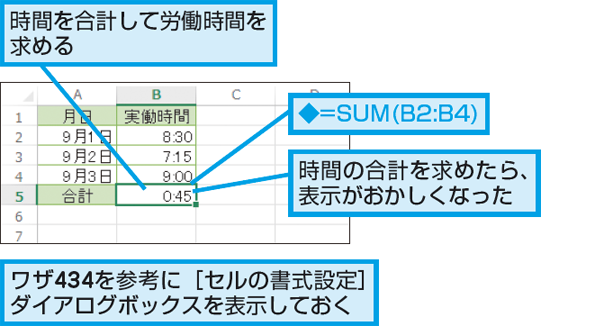
Excelで時間の合計を計算するには、以下の手順に従ってください。
時間のデータを入力する
時間の合計を計算する前に、まずはExcelに時間のデータを入力してください。時間は「hh:mm」または「hh:mm:ss」の形式で入力します。例えば、1時間30分を入力する場合は、「1:30」と入力します。
合計を計算する関数を使用する
時間の合計を計算するには、「SUM」関数を使用します。関数を入力するセルに「=SUM(開始セル:終了セル)」と入力してください。例えば、A1セルからA5セルまでの時間の合計を求める場合、「=SUM(A1:A5)」と入力します。
時間の形式に変換する
合計が計算されたら、結果のセルを選択し、「ホーム」タブの「数値」の「時間」を選択して、時間の形式に変換してください。これにより、合計時間が正しく表示されます。
- 時間のデータ入力: 時間は「hh:mm」または「hh:mm:ss」の形式で入力する。
- SUM関数を使用: 「=SUM(開始セル:終了セル)」と入力して合計を計算する。
- 時間の形式に変換: 結果のセルを選択し、「ホーム」タブの「数値」の「時間」を選択する。
エクセルで時間を計算する関数は?

エクセルで時間を計算する関数は、「TIME」函數を使用します。この函數は、時、分、秒を引数として取り、エクセルにおける時間の値を返します。例えば、TIME(12,30,0)と入力すると、12時30分0秒を表すエクセルでの時間の値が返されます。
TIME関数の使い方
「TIME」関数は、次の形式で使用します。
TIME(時, 分, 秒)
- 時: 0から23の整数で表される時刻。
- 分: 0から59の整数で表される分。
- 秒: 0から59の整数で表される秒。
TIME関数の応用例
「TIME」関数を使用することで、様々な時間の計算が可能になります。例えば、ある時間に一定の分数を加算したい場合、以下のようにします。
- セルA1に基準となる時間を入力します。例: 12:00:00
- セルA2に加算したい分数を入力します。例: 30
- セルA3に、以下の式を入力します。=A1+TIME(0,A2,0)
TIME関数を使用した時間の引き算
時間の引き算を行いたい場合も、「TIME」関数を使用することができます。例えば、ある時間から一定の分数を減算したい場合、以下のようにします。
- セルA1に基準となる時間を入力します。例: 12:00:00
- セルA2に減算したい分数を入力します。例: 30
- セルA3に、以下の式を入力します。=A1-TIME(0,A2,0)
よくある質問
Excelで時間の計算を行う方法を教えてください。
Excelで時間の計算を行うには、時間を含むセルを参照し、通常の数値計算と同じように加算や減算を行います。例えば、セルA1に「08:30」、セルB1に「02:45」という時間が入力されている場合、セルC1に「=A1+B1」と入力すると、時間の加算結果である「11:15」が表示されます。また、時間の減算を行いたい場合は、セルC1に「=A1-B1」と入力すると、結果として「05:45」が表示されます。ただし、時間を含むセルの形式は「時間」に設定しておく必要があります。
Excelで時間の計算結果が正しく表示されないのはなぜですか?
Excelで時間の計算結果が正しく表示されない場合、セルの形式が正しく設定されていないことが多いです。時間を含むセルや計算結果を表示するセルの形式を「時間」に設定してください。また、計算結果が24時間を超える場合、「[h]:mm:ss」という形式に設定することで、24時間以降の時間を正しく表示できます。
Excelで時間と日付を一緒に計算する方法を教えてください。
Excelで時間と日付を一緒に計算する場合、日付はシリアル値として扱われます。シリアル値は、1900年1月1日を1とし、それ以降の日付が連続した数値として表されます。例えば、セルA1に日付「2023/05/01」、セルB1に時間「08:30」と入力されている場合、セルC1に「=A1+B1」と入力すると、日付と時間が組み合わさった結果が表示されます。この場合、結果は「2023/05/01 08:30」と表示されます。
Excelで時間データを分や秒単位で計算する方法を教えてください。
Excelで時間データを分や秒単位で計算するには、TIME関数を使用します。TIME関数は、時、分、秒を引数に取ることで、時間データを作成できます。例えば、セルA1に「1」、セルB1に「30」と入力されている場合、セルC1に「=TIME(A1,B1,0)」と入力すると、「01:30:00」という時間データが作成されます。また、分や秒を加算する場合は、分は60で割り、秒は3600で割ることで、時間単位に変換できます。

私は、生産性向上に情熱を持つデータ分析とオフィスツール教育の専門家です。20年以上にわたり、データ分析者としてテクノロジー企業で働き、企業や個人向けのExcel講師としても活動してきました。
2024年、これまでの知識と経験を共有するために、日本語でExcelガイドを提供するウェブサイト**「dataka.one」**を立ち上げました。複雑な概念を分かりやすく解説し、プロフェッショナルや学生が効率的にExcelスキルを習得できるようサポートすることが私の使命です。

